许多网友向小编反映不知道怎么使用PowerPoint文档拆分合并工具?哪里有PowerPoint文档拆分合并工具的使用教程?今天极速小编为大家提供一个使用教程,希望对大家有帮助!首先我们下载PowerPoint文档拆分合并工具(下载地址:http://www.jisuxz.com/down/47712.html),下载解压后按步骤打开。
安装软件后双击PowerPoint文档拆分合并工具桌面快捷方式打开软件:

PowerPoint文档拆分合并工具是一款好用的PPT文件拆分合并工具。使用PowerPoint文档拆分合并工具可以将PPT文件按页数拆分,也可以将文件平均拆分成几份,简单易用;
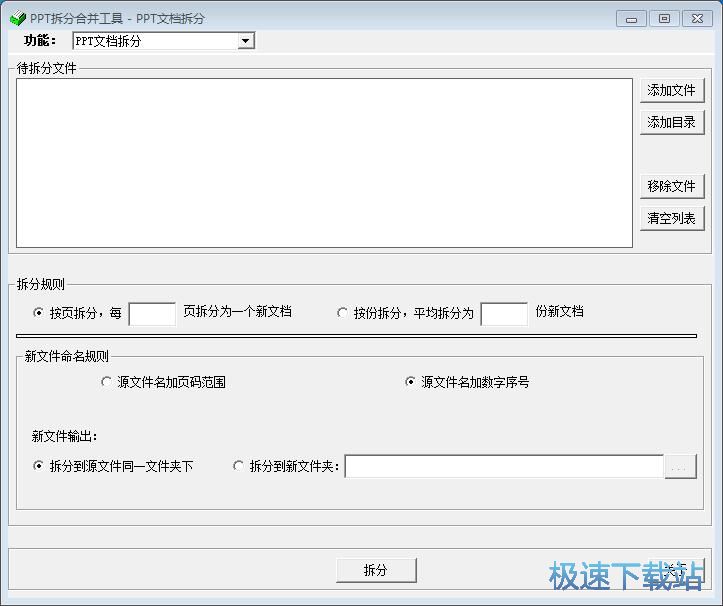
极速小编这一次就给大家演示一下怎么使用PowerPoint文档拆分合并工具将电脑上的PPT文件拆分成多个PPT文件。点击PowerPoint文档拆分合并工具主界面右上角的[添加文件],打开文件选择窗口;
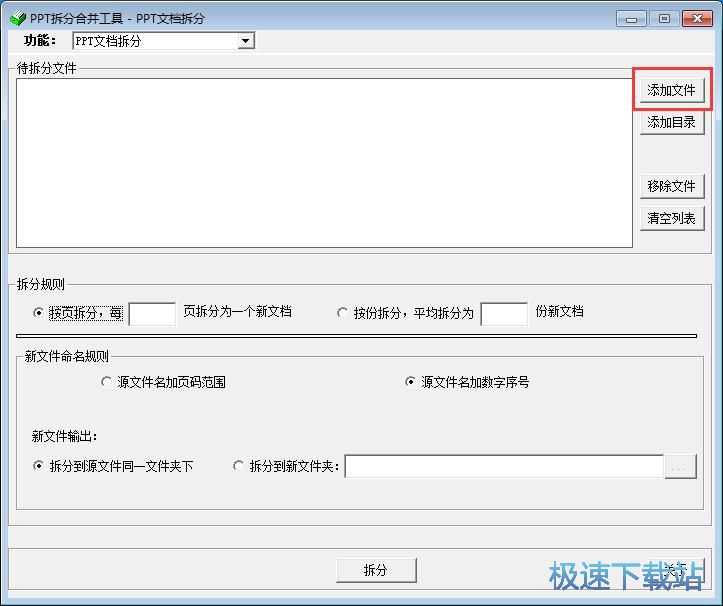
在文件选择窗口中,根据文件存放位置找到需要拆分的PPT文件,用鼠标选中后点击[打开],就可以将PPT文件添加到PowerPoint文档拆分合并工具中;
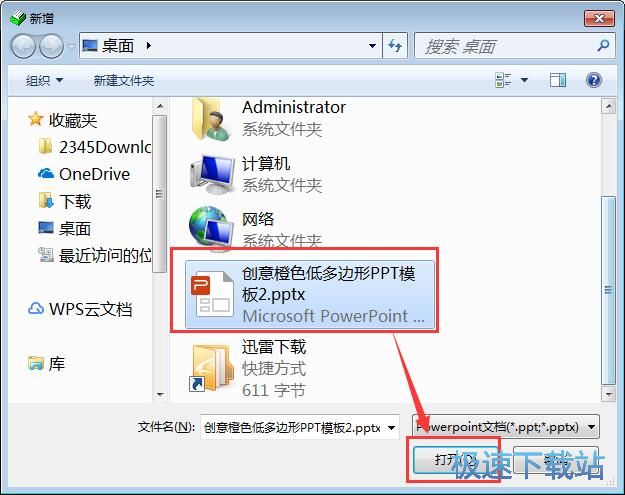
在PowerPoint文档拆分合并工具主界面中选择拆分规则为按页拆分,米1页拆分成一个新文档;
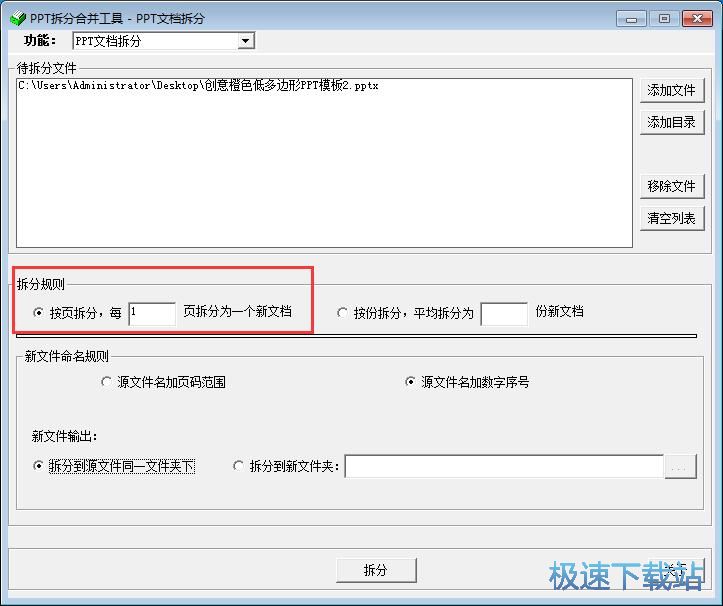
接下来我们要选择拆分出来的文件的存放路径。点击[拆分到新文件夹],点击路径输入框右边的选项按钮,选择好存放路径之后,点击确定;
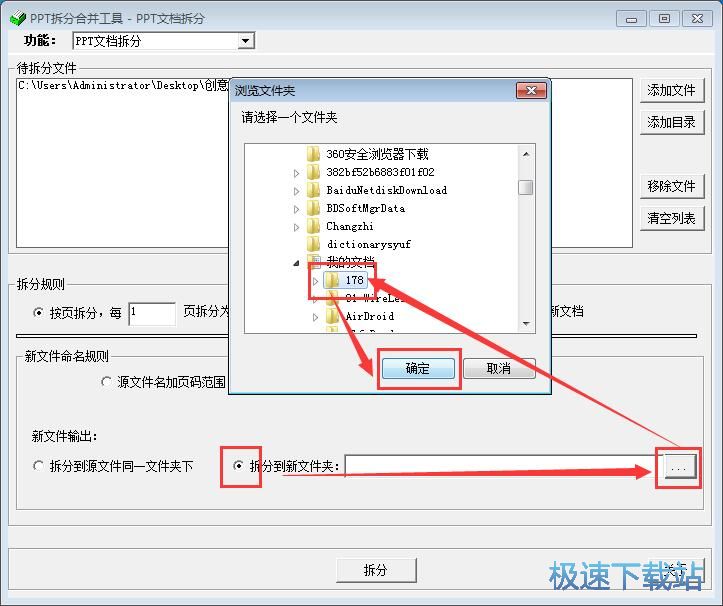
准备工作都做好了,点击[拆分]就可以开始将PPT文件拆分出来;
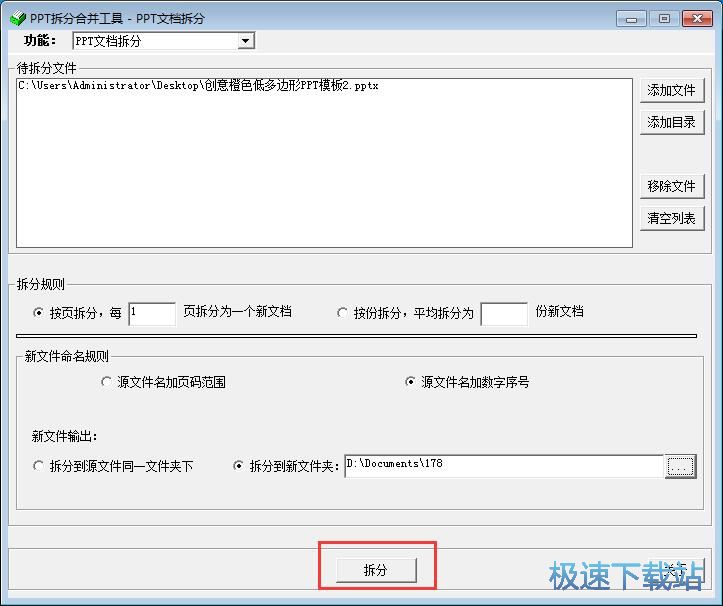
拆分成功,这时候PowerPoint文档拆分合并工具会弹窗显示拆分成功。
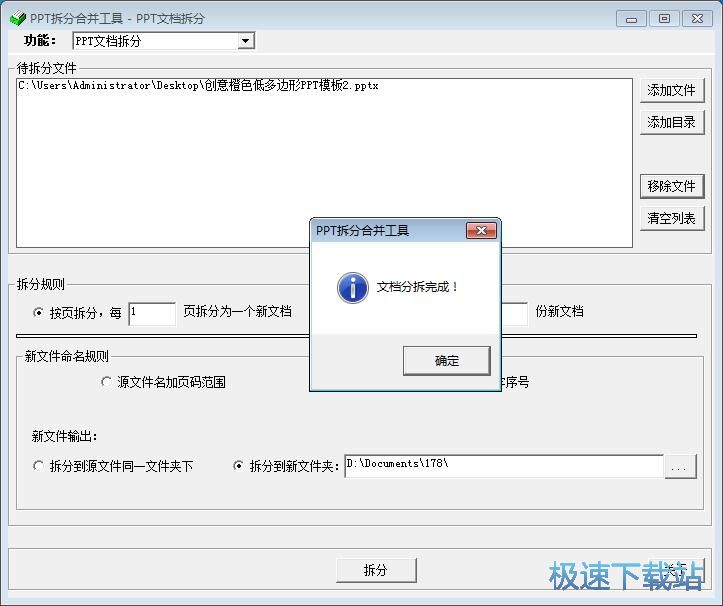
PowerPoint文档拆分合并工具的使用方法就讲解到这里,希望对你们有帮助,感谢你对极速下载站的支持!